परिचय
Maps के यूआरएल का इस्तेमाल करके, एक यूनिवर्सल और क्रॉस-प्लैटफ़ॉर्म यूआरएल बनाया जा सकता है. इससे, Google Maps को लॉन्च किया जा सकता है और खोज की जा सकती है. साथ ही, रास्तों की जानकारी और नेविगेशन पाने के साथ-साथ मैप व्यू और पैनोरमिक इमेज भी देखी जा सकती हैं. यूआरएल का सिंटैक्स एक जैसा होता है, भले ही किसी भी प्लैटफ़ॉर्म का इस्तेमाल किया जा रहा हो.
Maps के यूआरएल का इस्तेमाल करने के लिए, आपको Google API पासकोड की ज़रूरत नहीं है.
यूनिवर्सल क्रॉस-प्लैटफ़ॉर्म सिंटैक्स
Android ऐप्लिकेशन, iOS ऐप्लिकेशन या वेबसाइट के डेवलपर के तौर पर, एक सामान्य यूआरएल बनाया जा सकता है. यह यूआरएल, Google Maps खोलेगा और अनुरोध की गई कार्रवाई को पूरा करेगा. इससे कोई फ़र्क़ नहीं पड़ता कि मैप खोलने के लिए किस प्लैटफ़ॉर्म का इस्तेमाल किया जा रहा है.
- Android डिवाइस पर:
- अगर Android के लिए Google Maps ऐप्लिकेशन इंस्टॉल और चालू है, तो यूआरएल, Maps ऐप्लिकेशन में Google Maps को लॉन्च करता है और अनुरोध की गई कार्रवाई करता है.
- अगर Google Maps ऐप्लिकेशन इंस्टॉल नहीं है या बंद है, तो यूआरएल किसी ब्राउज़र में Google Maps को लॉन्च करता है और अनुरोध की गई कार्रवाई करता है.
- iOS डिवाइस पर:
- अगर iOS के लिए Google Maps ऐप्लिकेशन इंस्टॉल है, तो यूआरएल, Maps ऐप्लिकेशन में Google Maps को लॉन्च करता है और मांगी गई कार्रवाई करता है.
- अगर Google Maps ऐप्लिकेशन इंस्टॉल नहीं है, तो यूआरएल किसी ब्राउज़र में Google Maps को लॉन्च करता है और अनुरोध की गई कार्रवाई करता है.
- किसी भी दूसरे डिवाइस पर, यूआरएल किसी ब्राउज़र में Google Maps को लॉन्च करता है और अनुरोध की गई कार्रवाई करता है.
हमारा सुझाव है कि अपने ऐप्लिकेशन या वेबसाइट से Google Maps को लॉन्च करने के लिए, क्रॉस-प्लैटफ़ॉर्म यूआरएल का इस्तेमाल करें. ऐसा इसलिए, क्योंकि इन यूनिवर्सल यूआरएल की मदद से, किसी भी प्लैटफ़ॉर्म पर मैप के अनुरोधों को बेहतर तरीके से मैनेज किया जा सकता है. ऐसी सुविधाओं के लिए, जो सिर्फ़ मोबाइल प्लैटफ़ॉर्म पर काम करती हैं, जैसे कि टर्न-बाय-टर्न नेविगेशन, Android या iOS के लिए प्लैटफ़ॉर्म के हिसाब से विकल्प का इस्तेमाल किया जा सकता है. यहां दिए गए दस्तावेज़ देखें:
- Android के लिए Google Maps इंटेंट — खास तौर पर, Android के लिए Google Maps ऐप्लिकेशन को लॉन्च करने के लिए
- iOS के लिए Google Maps का यूआरएल स्कीम — खास तौर पर, iOS के लिए Google Maps ऐप्लिकेशन को लॉन्च करने के लिए
Google Maps लॉन्च करना और कोई खास कार्रवाई करना
Google Maps को लॉन्च करने और काम करने वाले किसी फ़ंक्शन को इस्तेमाल करने के लिए, मांगी गई कार्रवाई के आधार पर, इनमें से किसी एक फ़ॉर्म के यूआरएल स्कीम का इस्तेमाल करें:
- खोजें
— किसी खास जगह का पिन दिखाने वाला Google Maps खोलें या सामान्य खोज करें और नतीजे दिखाने के लिए मैप खोलें:
https://www.google.com/maps/search/?api=1¶meters - रास्ते की जानकारी
— रास्ते की जानकारी का अनुरोध करें और Google Maps को खोलें, ताकि आपको नतीजे दिखें:
https://www.google.com/maps/dir/?api=1¶meters - मैप दिखाना
— बिना मार्कर या निर्देशों के Google Maps लॉन्च करें:
https://www.google.com/maps/@?api=1&map_action=map¶meters - Street View पैनोरामा दिखाना
— इंटरैक्टिव पैनोरामा इमेज लॉन्च करें:
https://www.google.com/maps/@?api=1&map_action=pano¶meters
अहम जानकारी: पैरामीटर api=1 से, Maps के उन यूआरएल के वर्शन की पहचान होती है जिनके लिए यह यूआरएल बनाया गया है. यह पैरामीटर हर अनुरोध में ज़रूरी है. सिर्फ़ 1 ही मान मान्य है. अगर यूआरएल में api=1 मौजूद नहीं है, तो सभी पैरामीटर को अनदेखा कर दिया जाएगा. साथ ही, डिफ़ॉल्ट Google Maps ऐप्लिकेशन, इस्तेमाल किए जा रहे प्लैटफ़ॉर्म के आधार पर, ब्राउज़र या Google Maps के मोबाइल ऐप्लिकेशन में लॉन्च हो जाएगा. उदाहरण के लिए, https://www.google.com/maps.
मान्य यूआरएल बनाना
आपको यूआरएल को सही तरीके से कोड में बदलना होगा.
उदाहरण के लिए, कुछ पैरामीटर में सेपरेटर के तौर पर, पाइप वर्ण (|) का इस्तेमाल किया जाता है. इसे फ़ाइनल यूआरएल में %7C के तौर पर एन्कोड करना होगा. अन्य पैरामीटर, कॉमा लगाकर अलग की गई वैल्यू का इस्तेमाल करते हैं. जैसे, अक्षांश/देशांतर के निर्देशांक या शहर, राज्य. आपको कॉमा को %2C के तौर पर कोड में बदलना होगा. स्पेस को %20 से कोड में बदलें या उन्हें प्लस के निशान (+) से बदलें.
इसके अलावा, हर अनुरोध के लिए यूआरएल में 2,048 वर्ण ही इस्तेमाल किए जा सकते हैं. यूआरएल बनाते समय, इस सीमा का ध्यान रखें.
मैप पर कार्रवाइयां
मैप से जुड़ी ये कार्रवाइयां की जा सकती हैं: खोज करना, रास्ते की जानकारी पाना, मैप दिखाना, और
Street View पैनोरमा दिखाना. अनुरोध यूआरएल में, ज़रूरी और वैकल्पिक पैरामीटर के साथ कार्रवाई की जानकारी दी जाती है. यूआरएल में स्टैंडर्ड तौर पर, एंपरसैंड (&) वर्ण का इस्तेमाल करके पैरामीटर को अलग किया जाता है. हर कार्रवाई के लिए, पैरामीटर और उनकी संभावित वैल्यू की सूची, खोज पैरामीटर सेक्शन में दी गई है.
खोजें
खोज ऐक्शन, मैप पर दिख रहे इलाके में खोज के नतीजे दिखाता है. किसी जगह को खोजने पर, मैप पर उस जगह को पिन कर दिया जाता है और उस जगह के बारे में जानकारी दिखती है.
Search Network में दिखने वाले विज्ञापन का यूआरएल बनाना
https://www.google.com/maps/search/?api=1¶meters
पैरामीटर
query(ज़रूरी है): मैप पर हाइलाइट करने के लिए जगहों की जानकारी देता है. खोज के सभी अनुरोधों के लिए क्वेरी पैरामीटर ज़रूरी है.- जगहों की जानकारी, जगह के नाम, पते या कॉमा लगाकर अलग किए गए अक्षांश/देशांतर कोऑर्डिनेट के तौर पर दें. स्ट्रिंग को यूआरएल-कोड में बदला जाना चाहिए. इसलिए, "सिटी हॉल, न्यूयॉर्क, NY" जैसे पते को
City+Hall%2C+New+York%2C+NYमें बदला जाना चाहिए. - खोज के लिए इस्तेमाल होने वाले सामान्य शब्दों को,
यूआरएल के डेटा को कोड में बदलने वाली स्ट्रिंग के तौर पर डालें. जैसे,
grocery+storesयाrestaurants+in+seattle+wa.
- जगहों की जानकारी, जगह के नाम, पते या कॉमा लगाकर अलग किए गए अक्षांश/देशांतर कोऑर्डिनेट के तौर पर दें. स्ट्रिंग को यूआरएल-कोड में बदला जाना चाहिए. इसलिए, "सिटी हॉल, न्यूयॉर्क, NY" जैसे पते को
query_place_id(ज़रूरी नहीं है): प्लेस आईडी एक टेक्स्ट आइडेंटिफ़ायर है, जिससे किसी जगह की खास पहचान की जाती है.searchकार्रवाई के लिए, आपकोqueryतय करना होगा. हालांकि, आपके पासquery_place_idतय करने का विकल्प भी है. अगर आपने दोनों पैरामीटर तय किए हैं, तोqueryका इस्तेमाल सिर्फ़ तब किया जाता है, जब Google Maps को प्लेस आईडी नहीं मिलता. अगर आपको किसी खास कारोबार से लिंक करना है, तो जगह का आईडी डालें. इससे यह पक्का किया जा सकता है कि आपने सही जगह को लिंक किया है. हमारा सुझाव है कि अक्षांश/देशांतर निर्देशांक का इस्तेमाल करके, किसी खास जगह के लिए क्वेरी करते समय भीquery_place_idसबमिट करें.
खोज के उदाहरण
जगह की जानकारी खोजना
जगह की खोज में, किसी जगह के नाम, पते या कॉमा लगाकर अलग किए गए अक्षांश/देशांतर के निर्देशांक का इस्तेमाल करके, किसी खास जगह को खोजा जाता है. इसके बाद, मैप पर उस जगह पर पिन दिखता है. इन तीन उदाहरणों में, एक ही जगह की अलग-अलग वैल्यू का इस्तेमाल करके की गई खोजों के बारे में बताया गया है.
पहला उदाहरण: जगह का नाम "Lumen Field" खोजने पर, यह मैप दिखता है:
https://www.google.com/maps/search/?api=1&query=lumen+field

दूसरा उदाहरण: सिर्फ़ अक्षांश/देशांतर निर्देशांक का इस्तेमाल करके, Lumen Field खोजने पर, आपको यह मैप दिखेगा. ध्यान दें कि मैप पर एक पिन है, लेकिन मैप या साइड पैनल में जगह की कोई अतिरिक्त जानकारी नहीं दी गई है:
https://www.google.com/maps/search/?api=1&query=47.5951518%2C-122.3316393

तीसरा उदाहरण: अक्षांश/देशांतर निर्देशांक के साथ-साथ जगह के आईडी का इस्तेमाल करके, Lumen फ़ील्ड को खोजना. इससे, नीचे दिए गए मैप में नतीजे मिलते हैं:

चौथा उदाहरण: जगह का नाम "Starbucks" खोजने पर, यह मैप दिखता है:
https://www.google.com/maps/search/?api=1&query=starbucks

पांचवां उदाहरण: जगह के नाम और जगह के आईडी का इस्तेमाल करके, किसी खास Starbucks को खोजने पर, आपको यह मैप दिखेगा:
https://www.google.com/maps/search/?api=1&query=starbucks&query_place_id=ChIJsU30zM1qkFQRbnOm1_LBoG0

अगर आपका लक्ष्य किसी खास जगह की जानकारी दिखाना है, तो Search Network में दिखने वाले यूआरएल बनाने के लिए, यहां दिए गए सुझाए गए फ़ॉर्मैट में से किसी एक का इस्तेमाल करें:
query=PLACE_NAME,ADDRESSquery=PLACE_NAME&query_place_id=PLACE_ID
प्रोग्राम के हिसाब से जगह के आईडी पाने के लिए, Places API: टेक्स्ट से खोजने की सुविधा(सिर्फ़ आईडी) का इस्तेमाल किया जा सकता है. प्लेस आईडी पाने का यह तरीका बिना किसी शुल्क के उपलब्ध है. जगह का आईडी और Place API(नया) अनुरोध के बारे में ज़्यादा जानें.
जब कोई उपयोगकर्ता Maps पर किसी पीओआई पर क्लिक या टैप करता है, तब भी प्लेस आईडी वापस पाया जा सकता है. क्लिक किए जा सकने वाले पीओआई आइकॉन के बारे में ज़्यादा जानें (JavaScript, Android, iOS)
कैटगरी के हिसाब से खोजना
कैटगरी के हिसाब से खोजने के लिए, आपको खोज के लिए कोई सामान्य शब्द डालना होता है. इसके बाद, Google Maps आपकी बताई गई जगह के आस-पास, आपकी ज़रूरत के हिसाब से लिस्टिंग ढूंढने की कोशिश करता है.
अगर कोई जगह नहीं चुनी जाती है, तो Google Maps आपकी मौजूदा जगह के आस-पास की लिस्टिंग खोजने की कोशिश करता है. अगर आपको किसी कैटगरी के हिसाब से खोज के लिए जगह की जानकारी देनी है, तो सामान्य खोज स्ट्रिंग में जगह की जानकारी शामिल करें (उदाहरण के लिए, pizza+seattle+wa).
इस उदाहरण में, सिएटल, वाशिंगटन में पिज़्ज़ा रेस्टोरेंट खोजने पर, आपको यह मैप दिखेगा:
https://www.google.com/maps/search/?api=1&query=pizza+seattle+wa

निर्देश
निर्देशों की कार्रवाई, मैप पर दो या उससे ज़्यादा तय जगहों के बीच का पाथ दिखाती है. साथ ही, यह दूरी और यात्रा में लगने वाला समय भी दिखाती है.
निर्देशों का यूआरएल बनाना
https://www.google.com/maps/dir/?api=1¶meters
पैरामीटर
origin: उस शुरुआती पॉइंट की जानकारी देता है जहां से निर्देश दिखाने हैं. डिफ़ॉल्ट रूप से, सबसे काम की जगह से शुरू करने की सुविधा चालू होती है. जैसे, डिवाइस की जगह की जानकारी, अगर उपलब्ध हो. अगर कोई नहीं है, तो नतीजे के तौर पर दिखने वाले मैप में एक खाली फ़ॉर्म दिख सकता है, ताकि उपयोगकर्ता उसमें ऑरिजिन डाल सके. वैल्यू, किसी जगह का नाम, पता या कॉमा लगाकर अलग किए गए अक्षांश/देशांतर के निर्देशांक हो सकते हैं. स्ट्रिंग को यूआरएल-कोड में बदला जाना चाहिए. इसलिए, "सिटी हॉल, न्यूयॉर्क, न्यूयॉर्क" जैसे पते कोCity+Hall%2C+New+York%2C+NYमें बदला जाना चाहिए.ध्यान दें: यह पैरामीटर तब तक ज़रूरी नहीं है, जब तक आपने अपने यूआरएल में
origin_place_idनहीं डाला है. अगर आपको कोईorigin_place_idतय करना है, तो आपको यूआरएल मेंoriginभी शामिल करना होगा.origin_place_id(ज़रूरी नहीं है): प्लेस आईडी एक टेक्स्ट आइडेंटिफ़ायर है, जिससे किसी जगह की खास पहचान की जाती है. अगर आपको किसी कारोबार की सटीक जानकारी देनी है, तो जगह का आईडी इस्तेमाल करें. इससे यह पक्का किया जा सकता है कि आपने सही जगह को लिंक किया है. इस पैरामीटर का इस्तेमाल करने वाले यूआरएल में,originभी शामिल होना चाहिए.destination: निर्देशों का एंडपॉइंट तय करता है. अगर कोई जगह नहीं चुनी जाती है, तो मैप पर एक खाली फ़ॉर्म दिख सकता है. इसमें उपयोगकर्ता को अपनी पसंद की जगह डालनी होगी. वैल्यू, किसी जगह का नाम, पता या कॉमा लगाकर अलग किए गए अक्षांश/देशांतर के निर्देशांक हो सकते हैं. स्ट्रिंग को यूआरएल-कोड में बदला जाना चाहिए. इसलिए, "सिटी हॉल, न्यूयॉर्क, न्यूयॉर्क" जैसे पते कोCity+Hall%2C+New+York%2C+NYमें बदला जाना चाहिए.ध्यान दें: यह पैरामीटर तब तक ज़रूरी नहीं है, जब तक आपने अपने यूआरएल में
destination_place_idनहीं डाला है. अगर आपको कोईdestination_place_idतय करना है, तो आपको यूआरएल मेंdestinationभी शामिल करना होगा.destination_place_id(ज़रूरी नहीं है): प्लेस आईडी एक टेक्स्ट आइडेंटिफ़ायर है, जिससे किसी जगह की खास पहचान की जाती है. अगर आपको किसी कारोबार की सटीक जानकारी देनी है, तो जगह का आईडी इस्तेमाल करें. इससे यह पक्का किया जा सकता है कि आपने सही जगह को लिंक किया है. इस पैरामीटर का इस्तेमाल करने वाले यूआरएल में,destinationभी शामिल होना चाहिए.travelmode(ज़रूरी नहीं): यात्रा के तरीके के बारे में बताता है. यहां विकल्पों की सूची दी गई है:drivingwalking: जहां उपलब्ध हो, वहां पैदल चलने के रास्तों और फ़ुटपाथों को प्राथमिकता दी जाती है.bicycling: साइकल के लिए रास्ते, जहां उपलब्ध हों. "साइकल चलाना" का मतलब है, मानव-शक्ति से चलने वाला यात्रा मोड.two-wheeler: दोपहिया वाहनों के लिए, पसंदीदा सड़कों से गुज़रने वाले रास्ते, जहां उपलब्ध हों. "दोपहिया" का मतलब है, मोटरसाइकल जैसे दोपहिया वाहन. ज़्यादा जानकारी के लिए, दोपहिया वाहन के लिए कवरेज देखें.transitdir_action=navigate(ज़रूरी नहीं): यह विकल्प, तय की गई मंज़िल के लिए, बारी-बारी से निर्देश देने वाला नेविगेशन या रास्ते की झलक दिखाता है. यह इस बात पर निर्भर करता है कि ऑरिजिन की जानकारी उपलब्ध है या नहीं. अगर उपयोगकर्ता ने कोई ऑरिजिन डाला है और वह उपयोगकर्ता की मौजूदा जगह के आस-पास नहीं है या डिवाइस की मौजूदा जगह की जानकारी उपलब्ध नहीं है, तो मैप पर रास्ते की झलक दिखती है. अगर उपयोगकर्ता ने ऑरिजिन की जानकारी नहीं दी है (इस मामले में, ऑरिजिन डिफ़ॉल्ट रूप से डिवाइस की मौजूदा जगह पर सेट हो जाता है) या ऑरिजिन, उपयोगकर्ता की मौजूदा जगह के आस-पास है, तो मैप पर टर्न-बाय-टर्न नेविगेशन शुरू हो जाता है. ध्यान दें कि नेविगेशन की सुविधा, Google Maps के सभी प्रॉडक्ट और/या सभी डेस्टिनेशन के बीच उपलब्ध नहीं है. ऐसे मामलों में, इस पैरामीटर को अनदेखा कर दिया जाएगा.waypoints:originऔरdestinationके बीच के रास्ते के निर्देशों के लिए, एक या उससे ज़्यादा जगहों की जानकारी देता है. जगहों को अलग करने के लिए, पाइप वर्ण (|) का इस्तेमाल करके एक से ज़्यादा वॉइसपॉइंट तय किए जा सकते हैं. उदाहरण के लिए,Berlin,Germany|Paris,France. लिंक जिस प्लैटफ़ॉर्म पर खुलता है उसके हिसाब से, वॉइसपॉइंट की संख्या अलग-अलग होती है. मोबाइल ब्राउज़र पर ज़्यादा से ज़्यादा तीन वॉइसपॉइंट और अन्य प्लैटफ़ॉर्म पर ज़्यादा से ज़्यादा नौ वॉइसपॉइंट इस्तेमाल किए जा सकते हैं. वेपॉइंट, मैप पर उसी क्रम में दिखाए जाते हैं जिस क्रम में वे यूआरएल में मौजूद होते हैं. हर वेपॉइंट, किसी जगह का नाम, पता या कॉमा से अलग किए गए अक्षांश/देशांतर के निर्देशांक हो सकते हैं. स्ट्रिंग यूआरएल-कोड में बदली होनी चाहिए. इसलिए, "बर्लिन, जर्मनी|पेरिस, फ़्रांस" जैसे वे रास्ते,Berlin%2CGermany%7CParis%2CFranceमें बदले जाने चाहिए.ध्यान दें:
- Google Maps के सभी प्रॉडक्ट पर वेपॉइंट काम नहीं करते. ऐसे मामलों में, इस पैरामीटर को अनदेखा कर दिया जाएगा.
- यह पैरामीटर ज़रूरी नहीं है. हालांकि, अगर आपने अपने यूआरएल में
waypoint_place_idsडाला है, तो यह पैरामीटर ज़रूरी हो जाता है. अगर आपकोwaypoint_place_idsकी जानकारी देनी है, तो आपको यूआरएल मेंwaypointsको भी शामिल करना होगा.
waypoint_place_ids(ज़रूरी नहीं है): प्लेस आईडी एक टेक्स्ट आइडेंटिफ़ायर है, जिससे किसी जगह की खास पहचान की जाती है.Waypoint_place_idsकी मदद से,waypointsकी सूची से मैच करने के लिए, जगह के आईडी की सूची दी जा सकती है. प्लेस आईडी को उसी क्रम में सूची में शामिल किया जाना चाहिए जिस क्रम में वेस्टपॉइंट शामिल किए गए हैं. साथ ही, इन्हें अलग करने के लिए, पाइप वर्ण "|" (%7Cके तौर पर यूआरएल-कोड में बदला गया) का इस्तेमाल किया जाना चाहिए. अगर आपको कुछ खास जगहों की जानकारी देनी है, तो प्लेस आईडी की मदद से, उन्हें सही जगहों से लिंक किया जा सकता है. इस पैरामीटर का इस्तेमाल करने वाले यूआरएल मेंwaypointsभी शामिल होना चाहिए.avoid(ज़रूरी नहीं): उन सुविधाओं को सेट करता है जिनसे रास्ते को बचना चाहिए. इसे इनमें से एक या एक से ज़्यादा विकल्पों पर सेट किया जा सकता है. इन विकल्पों को कॉमा वर्ण "," (%2Cके तौर पर यूआरएल कोड में बदला गया) से अलग किया जाता है:ferrieshighwaystolls
travelmode नहीं दिया गया है, तो Google Maps, तय किए गए रास्ते और/या उपयोगकर्ता की प्राथमिकताओं के लिए, सबसे ज़्यादा काम के एक या उससे ज़्यादा मोड दिखाता है.
निर्देशों के उदाहरण
यहां दिया गया यूआरएल, निर्देश मोड में मैप को लॉन्च करता है. साथ ही, उपयोगकर्ता को ऑरिजिन और डेस्टिनेशन डालने के लिए एक फ़ॉर्म भी उपलब्ध कराता है.
https://www.google.com/maps/dir/?api=1
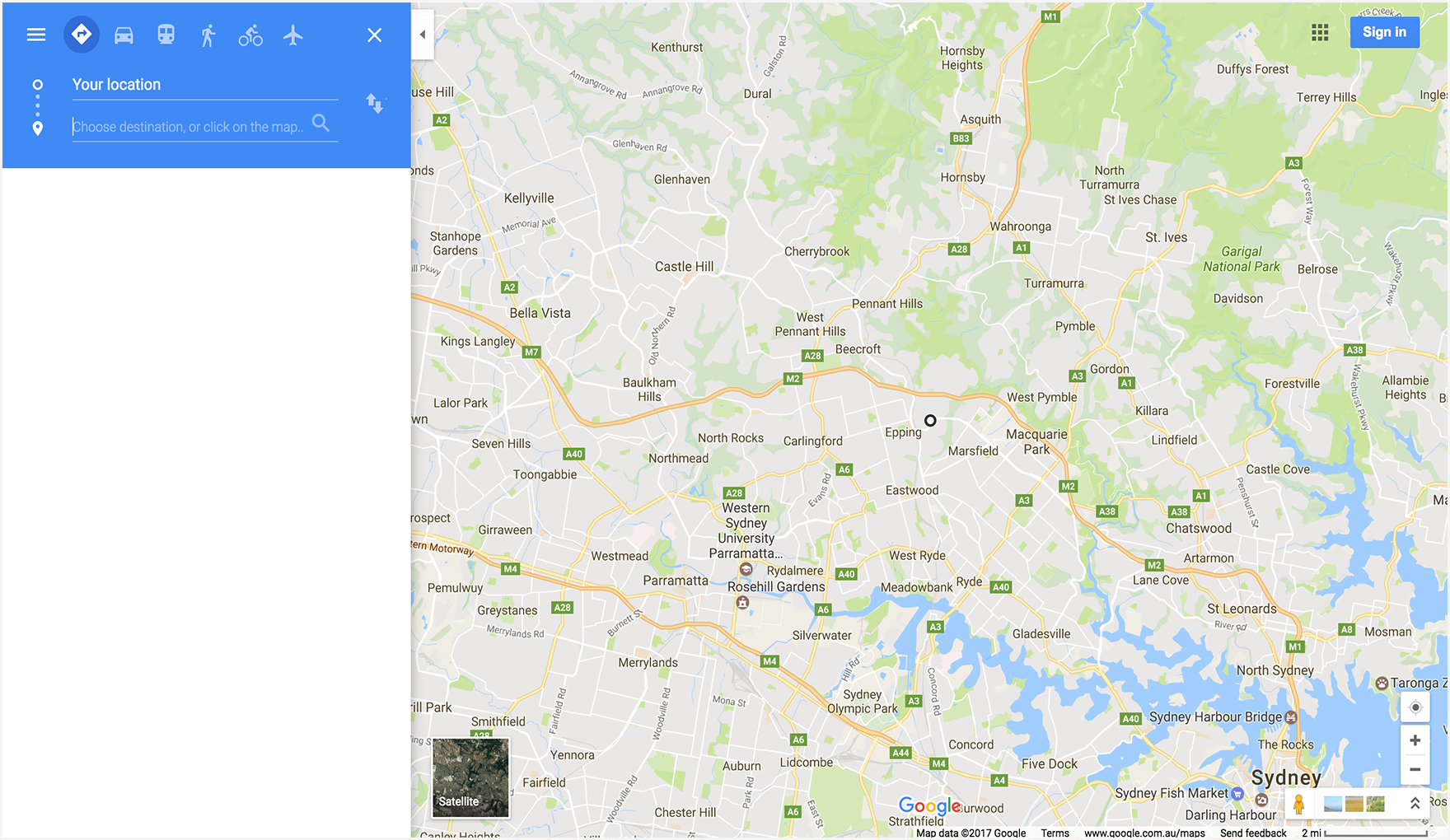
इस उदाहरण में, साइकल चलाकर जाने के निर्देशों वाला मैप दिखाया गया है. इसमें, सिएटल, वॉशिंगटन में स्पेस नीडल से पाइक प्लेस मार्केट तक जाने का रास्ता दिखाया गया है.
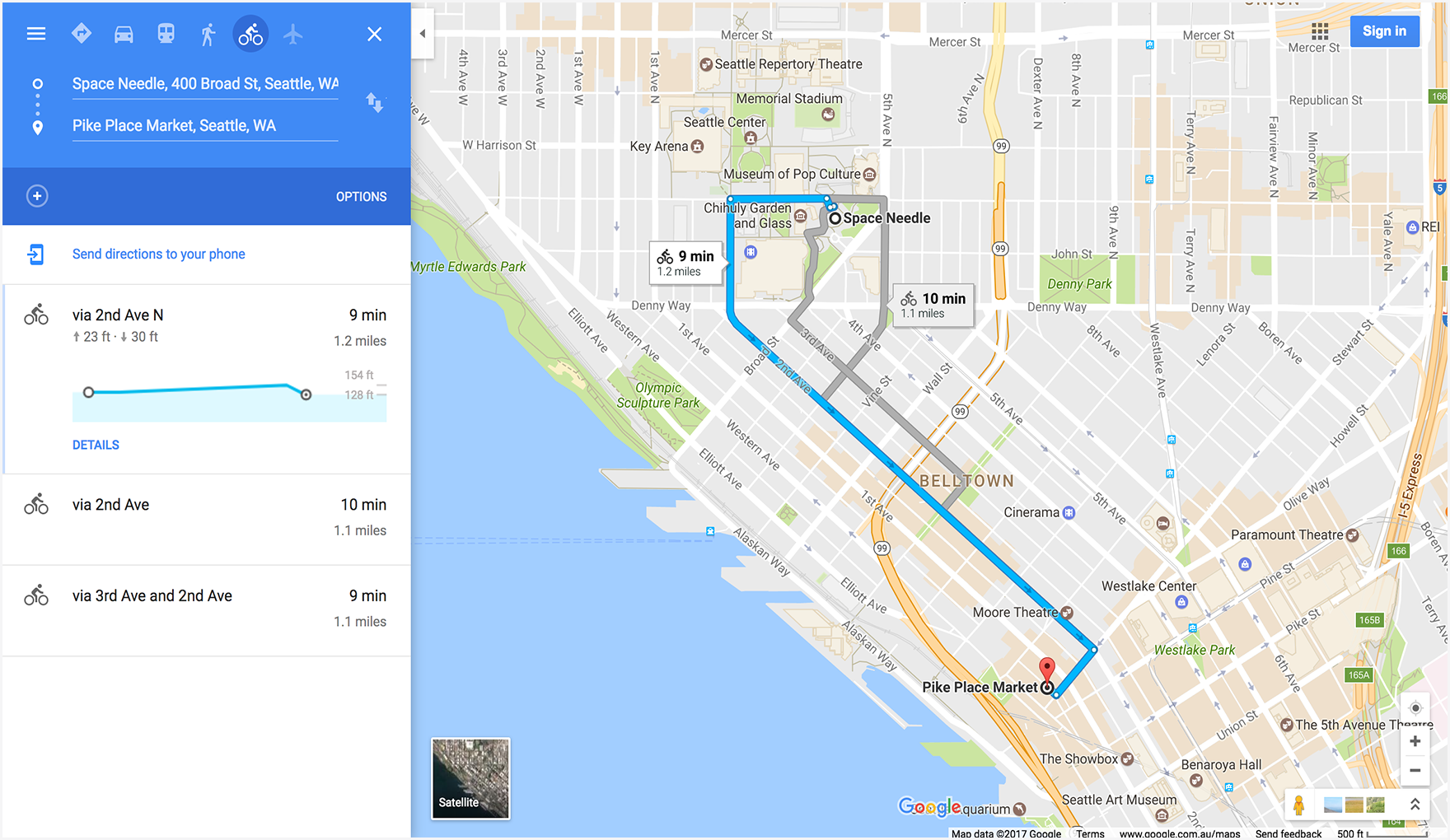
इस उदाहरण में, Google Mumbai से मुंबई इंटरनैशनल एयरपोर्ट तक, दोपहिया वाहन से जाने के लिए निर्देशों वाला मैप दिखाया गया है.

इस उदाहरण में, ऑस्ट्रेलिया के सिडनी में Google के ऑफ़िस से क्वीन विक्टोरिया बिल्डिंग तक पैदल जाने के निर्देशों वाला मैप लॉन्च किया गया है.
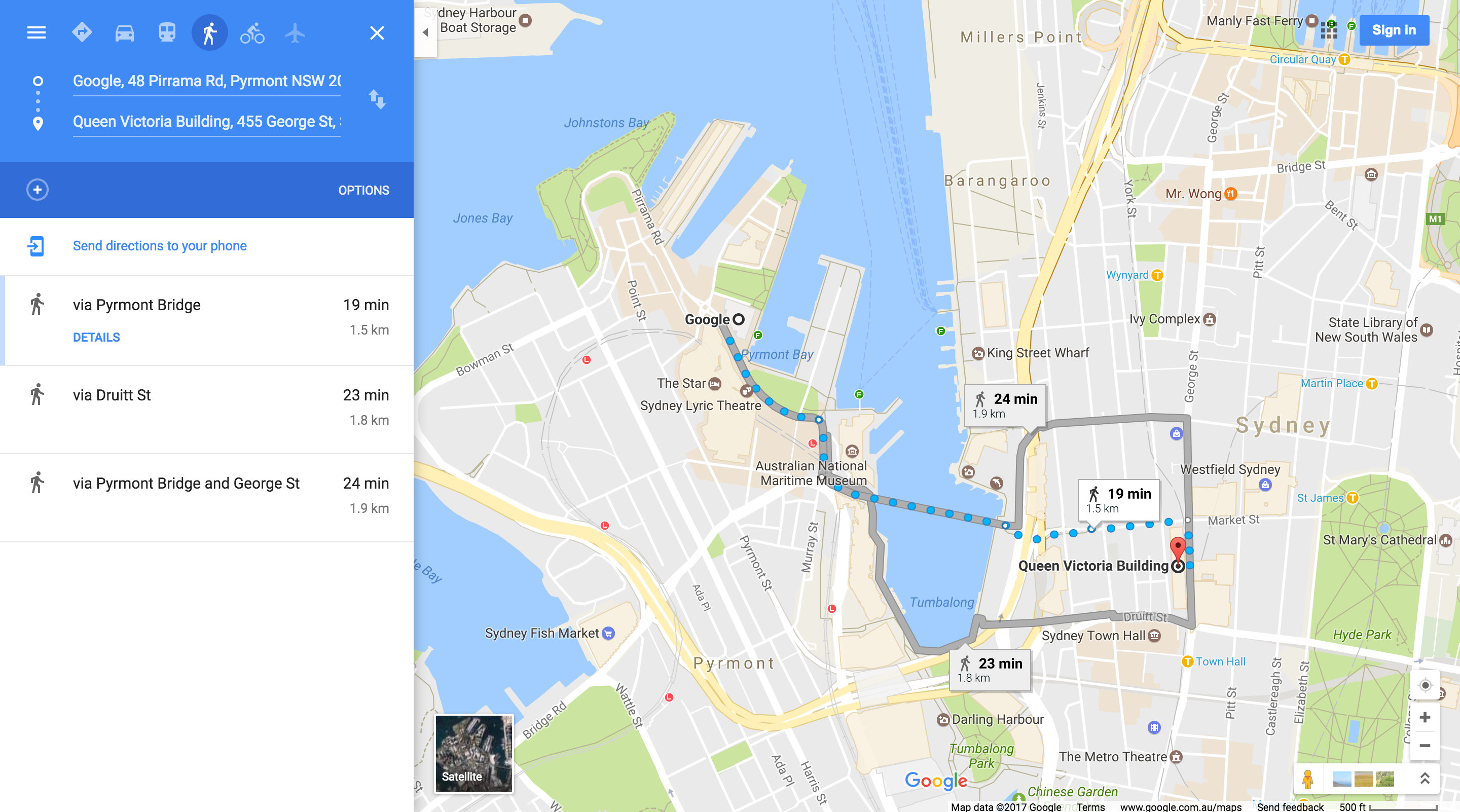
मैप दिखाना
मैप ऐक्शन से, बिना मार्कर या निर्देश वाला मैप दिखता है.
मैप का यूआरएल बनाना
https://www.google.com/maps/@?api=1&map_action=map¶meters
पैरामीटर
map_action=map(ज़रूरी है): यह बताता है कि मैप व्यू किस तरह का दिखाया जाए. Maps और Street View, दोनों एक ही एंडपॉइंट शेयर करते हैं. मैप दिखे, इसके लिए ज़रूरी है किmap_actionकोmapके तौर पर तय किया गया हो.center(ज़रूरी नहीं): इससे मैप विंडो के बीच के हिस्से की जानकारी मिलती है. साथ ही, अक्षांश/देशांतर के निर्देशांक को कॉमा लगाकर अलग की गई वैल्यू के तौर पर स्वीकार करता है. उदाहरण के लिए,-33.8569,151.2152.zoom(ज़रूरी नहीं): मैप के लिए ज़ूम करने का शुरुआती लेवल सेट करता है. स्वीकार की गई वैल्यू, पूरी संख्याएं होती हैं. ये वैल्यू 0 (पूरी दुनिया) से लेकर 21 (अलग-अलग इमारतें) तक हो सकती हैं. चुने गए इलाके में उपलब्ध मैप डेटा के आधार पर, ऊपरी सीमा अलग-अलग हो सकती है. डिफ़ॉल्ट रूप से, यह 15 पर सेट होता है.basemap(ज़रूरी नहीं): यह तय करता है कि किस तरह का मैप दिखाना है. वैल्यूroadmap(डिफ़ॉल्ट),satelliteयाterrainहो सकती है.layer(ज़रूरी नहीं): मैप पर दिखाने के लिए, किसी अतिरिक्त लेयर के बारे में जानकारी देता है. वैल्यू इनमें से कोई एक हो सकती है:none(डिफ़ॉल्ट),transit,trafficयाbicycling.
मैप के उदाहरण
इस उदाहरण के यूआरएल से, उपयोगकर्ता की मौजूदा जगह के हिसाब से सेट किया गया डिफ़ॉल्ट Google Map खुलता है.
https://www.google.com/maps/@?api=1&map_action=map
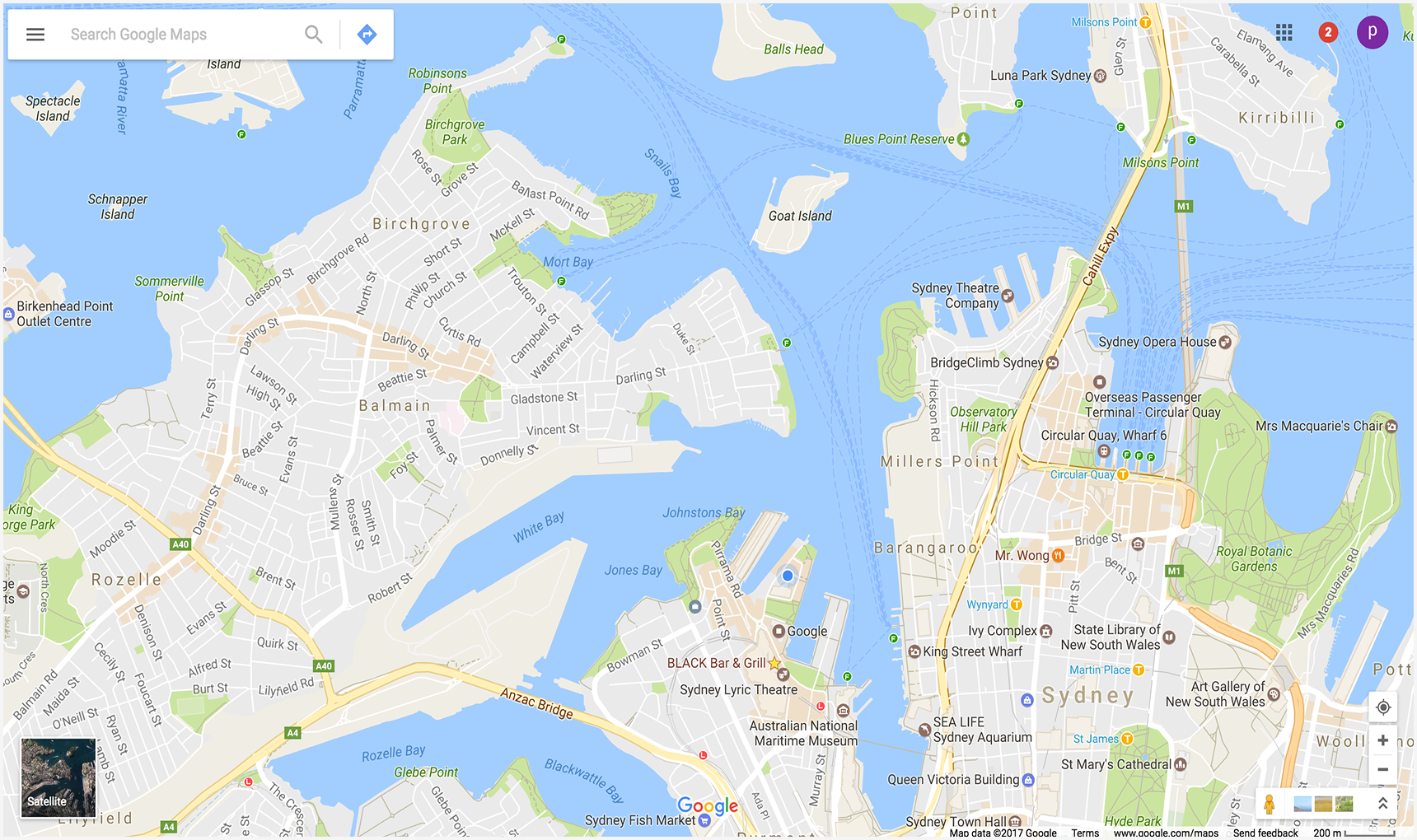
इस उदाहरण में, ऑस्ट्रेलिया के न्यू साउथ वेल्स के कैटूमबा (-33.712206,150.311941 पर) के आस-पास का मैप दिखाया गया है. साथ ही, इसमें zoom और basemap पैरामीटर भी सेट किए गए हैं. हालांकि, इन पैरामीटर का इस्तेमाल करना ज़रूरी नहीं है.
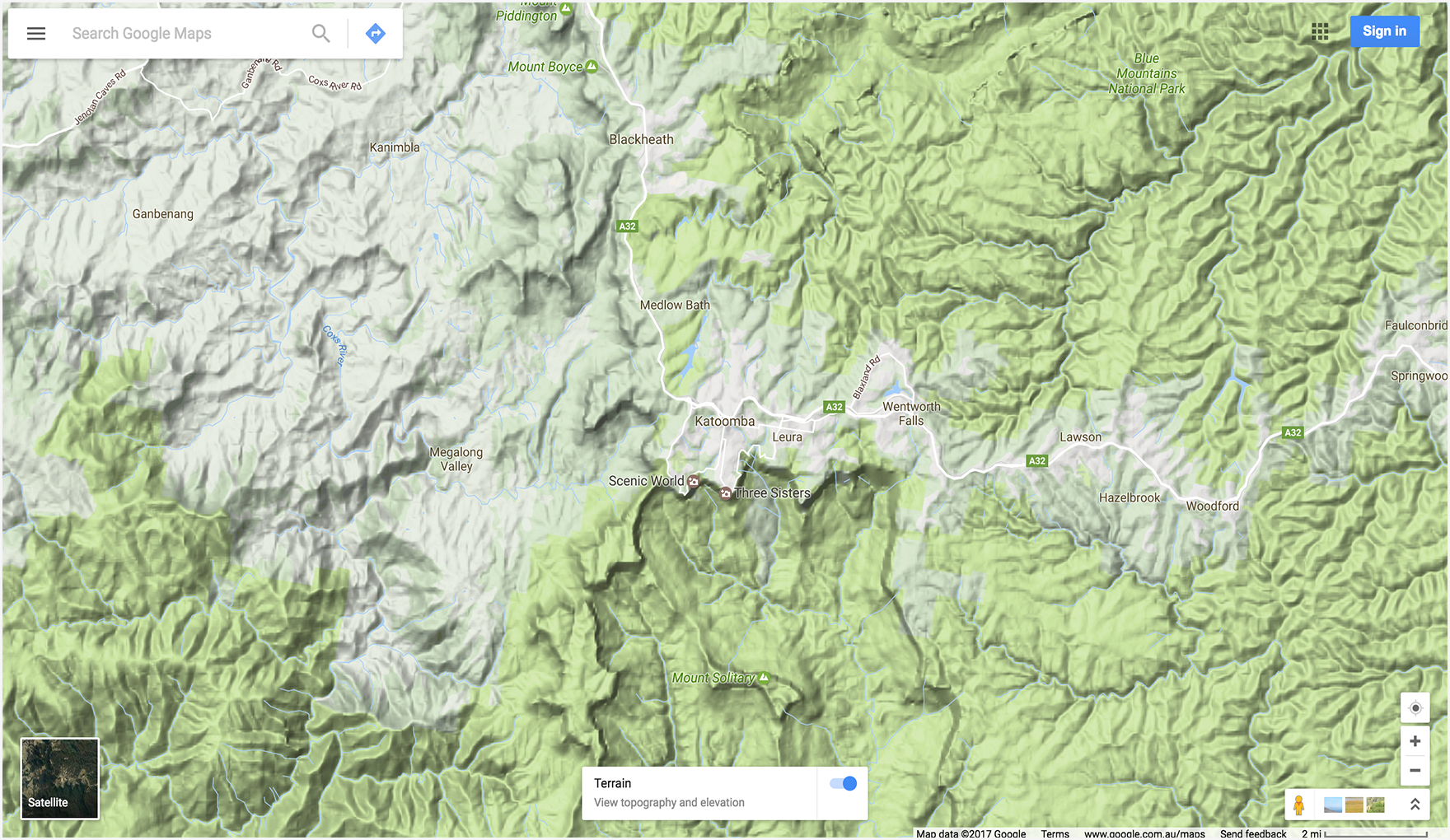
Street View पैनोरमा दिखाना
पैनो ऐक्शन की मदद से, Street View की इमेज को इंटरैक्टिव पैनोरमा के तौर पर दिखाने के लिए व्यूअर लॉन्च किया जा सकता है. हर स्ट्रीट व्यू पैनोरमा, किसी एक जगह से 360-डिग्री का पूरा व्यू दिखाता है. इमेज में 360 डिग्री का हॉरिज़ॉन्टल व्यू (पूरी तरह से चारों तरफ़) और 180 डिग्री का वर्टिकल व्यू (सीधे ऊपर से सीधे नीचे तक) होता है. पैनो ऐक्शन से एक व्यूअर चालू होता है, जो पैनोरमा को गोले के तौर पर रेंडर करता है. इस गोले के बीच में कैमरा होता है. ज़ूम और कैमरे के ओरिएंटेशन को कंट्रोल करने के लिए, कैमरे को मैनिप्युलेट किया जा सकता है.
Google Street View, कवरेज वाले पूरे इलाके में, चुनी गई जगहों से पैनोरमा व्यू दिखाता है. उपयोगकर्ताओं के योगदान से मिले फ़ोटोस्फ़ीर और Street View के खास कलेक्शन भी उपलब्ध हैं.
Street View का यूआरएल बनाना
https://www.google.com/maps/@?api=1&map_action=pano¶meters
पैरामीटर
map_action=pano(ज़रूरी है): यह बताता है कि किस तरह का व्यू दिखाना है. Maps और Street View, दोनों एक ही एंडपॉइंट शेयर करते हैं. पैनोरमा दिखाने के लिए,actionकोpanoके तौर पर सेट करना ज़रूरी है.
इनमें से कोई एक यूआरएल पैरामीटर भी ज़रूरी है:
viewpoint: यह पैरामीटर,viewpointकी जगह के सबसे करीब का फ़ोटो खींचा गया पैनोरमा दिखाता है. इस जगह की जानकारी, कॉमा लगाकर अलग किए गए अक्षांश/देशांतर निर्देशांक के तौर पर दी जाती है. उदाहरण के लिए, 46.414382,10.013988. Street View की इमेज समय-समय पर रीफ़्रेश की जाती हैं. साथ ही, हर बार थोड़ी अलग जगह से फ़ोटो ली जा सकती हैं. इसलिए, ऐसा हो सकता है कि इमेज अपडेट होने पर, आपकी जगह किसी दूसरे पैनोरमा पर स्नैप हो जाए.pano: दिखाने के लिए इमेज का पैनोरामा आईडीpanoतय करने पर, आपके पासviewpointतय करने का विकल्प भी होता है.viewpointका इस्तेमाल सिर्फ़ तब किया जाता है, जब Google Maps को पैनोरमा आईडी नहीं मिलता. अगरpanoकी वैल्यू दी गई है, लेकिन वह नहीं मिली औरviewpointकी वैल्यू नहीं दी गई है, तो कोई पैनोरमा इमेज नहीं दिखती. इसके बजाय, Google Maps डिफ़ॉल्ट मोड में खुलता है. इसमें, उपयोगकर्ता की मौजूदा जगह के आस-पास का मैप दिखता है.
यहां दिए गए यूआरएल पैरामीटर ज़रूरी नहीं हैं:
heading: इससे कैमरे के कंपास की दिशा का पता चलता है. यह दिशा, उत्तर से घड़ी की दिशा में डिग्री में होती है. स्वीकार की जाने वाली वैल्यू -180 से 360 डिग्री के बीच होनी चाहिए. अगर इसे छोड़ा जाता है, तो क्वेरी के व्यूपॉइंट (अगर बताया गया है) और इमेज की असल जगह के आधार पर, एक डिफ़ॉल्ट हेडिंग चुनी जाती है.pitch: इससे कैमरे के ऐंगल के बारे में पता चलता है. जैसे, ऊपर या नीचे. पिच को डिग्री में बताया जाता है. यह -90 से 90 के बीच हो सकता है. पॉज़िटिव वैल्यू से कैमरे का ऐंगल ऊपर की ओर और नेगेटिव वैल्यू से नीचे की ओर बढ़ेगा. इमेज कैप्चर करते समय कैमरे की पोज़िशन के आधार पर, डिफ़ॉल्ट पिच 0 पर सेट होता है. इस वजह से, अक्सर 0 पिच का मतलब हॉरिज़ॉन्टल होता है, लेकिन ऐसा हमेशा नहीं होता. उदाहरण के लिए, पहाड़ी पर ली गई इमेज में डिफ़ॉल्ट पिच, हॉरिज़ॉन्टल नहीं होगी.fov: इससे इमेज के हॉरिज़ॉन्टल फ़ील्ड ऑफ़ व्यू का पता चलता है. फ़ील्ड ऑफ़ व्यू को डिग्री में दिखाया जाता है. इसकी रेंज 10 से 100 के बीच होती है. यह डिफ़ॉल्ट रूप से 90 पर सेट होता है. तय साइज़ वाले व्यूपोर्ट के साथ काम करते समय, फ़ील्ड ऑफ़ व्यू को ज़ूम लेवल माना जाता है. इसमें छोटी संख्याएं, ज़्यादा लेवल के ज़ूम को दिखाती हैं.
Street View के उदाहरण
पहले दो उदाहरणों में, आइफ़िल टावर का पैनोरमा दिखाया गया है. पहले उदाहरण में, जगह की जानकारी के लिए सिर्फ़ viewpoint का इस्तेमाल किया गया है. साथ ही, वैकल्पिक heading, pitch, और fov पैरामीटर सेट किए गए हैं. तुलना करने के लिए,
दूसरे उदाहरण में pano आईडी के साथ-साथ, पहले उदाहरण में सेट किए गए उन ही पैरामीटर का इस्तेमाल किया गया है. तीसरे उदाहरण में, इनडोर पैनोरमा इमेज दिखाई गई है.
पहला उदाहरण: जगह की जानकारी देने के लिए, सिर्फ़ viewpoint का इस्तेमाल किया गया है.

दूसरा उदाहरण: pano आईडी के साथ-साथ viewpoint जगह की जानकारी का इस्तेमाल करता है.
pano आईडी को viewpoint के मुकाबले प्राथमिकता दी जाती है.
इस उदाहरण में, पैनोरमा आईडी मिलता है, इसलिए viewpoint को अनदेखा कर दिया जाता है. ध्यान दें कि pano आईडी के लिए दिखाई गई पैनोरमा इमेज, सिर्फ़ viewpoint का इस्तेमाल करके मिली इमेज से थोड़ी अलग और नई है.

तीसरा उदाहरण: इसमें यूनाइटेड किंगडम के लंदन में मौजूद Sarastro रेस्टोरेंट के अंदर का पैनोरमा दिखाया गया है. पैनोरमा का आईडी दिया गया है.
https://www.google.com/maps/@?api=1&map_action=pano&pano=4U-oRQCNsC6u7r8gp02sLA

पैनोरामा आईडी ढूंढना
किसी पैनोरमा इमेज का आईडी ढूंढने के लिए, कई तरीके इस्तेमाल किए जा सकते हैं.
- JavaScript के लिए, StreetViewPanorama क्लास का इस्तेमाल करें.
- Android के लिए, सार्वजनिक क्लास StreetViewPanoramaLocation का इस्तेमाल करें.
- iOS के लिए, GMSPanorama क्लास का इस्तेमाल करें.
- Google Street View Image API का इस्तेमाल करके, मेटाडेटा के अनुरोध भी किए जा सकते हैं. इमेज के मेटाडेटा के अनुरोधों से, स्ट्रीट व्यू पैनोरमा के बारे में डेटा मिलता है. इसमें, पैनोरमा आईडी भी शामिल है.
और उदाहरण
रास्ते में रुकने के लिए जगहों का इस्तेमाल करके, निर्देशों के उदाहरण
यहां दिए गए निर्देशों के उदाहरणों में, Google Maps को लॉन्च करके फ़्रांस के पेरिस से चेरबर्ग तक ड्राइविंग के लिए निर्देश दिखाए गए हैं. इन निर्देशों में, रास्ते में रुकने की इन जगहों को शामिल किया गया है:
| शहर, देश | स्थान नाम | जगह का आईडी |
|---|---|---|
| 1. वर्सैलेस, फ़्रांस | वर्साय का महल | ChIJdUyx15R95kcRj85ZX8H8OAU |
| 2. चार्टर्स, फ़्रांस | शार्त्र कैथेड्रल | ChIJKzGHdEgM5EcR_OBTT3nQoEA |
| 3. ल मॉ, फ़्रांस | कैथेड्रल ऑफ़ सेंट जूलियन ऑफ़ ले मैंस | ChIJG2LvQNCI4kcRKXNoAsPi1Mc |
| 4. कैन, फ़्रांस | कैन कैसल | ChIJ06tnGbxCCkgRsfNjEQMwUsc |
उदाहरण के तौर पर दिए गए यूआरएल में, रास्ते के पड़ावों को अलग-अलग तरीकों से दिखाया गया है, ताकि आप उनसे मिले मैप पर, रास्ते के पड़ावों के डिसप्ले में अंतर की तुलना कर सकें.
पहला उदाहरण: शहर, देश के तौर पर तय किए गए वेपॉइंट:

दूसरा उदाहरण: जगहों के नामों के तौर पर तय किए गए वेपॉइंट:
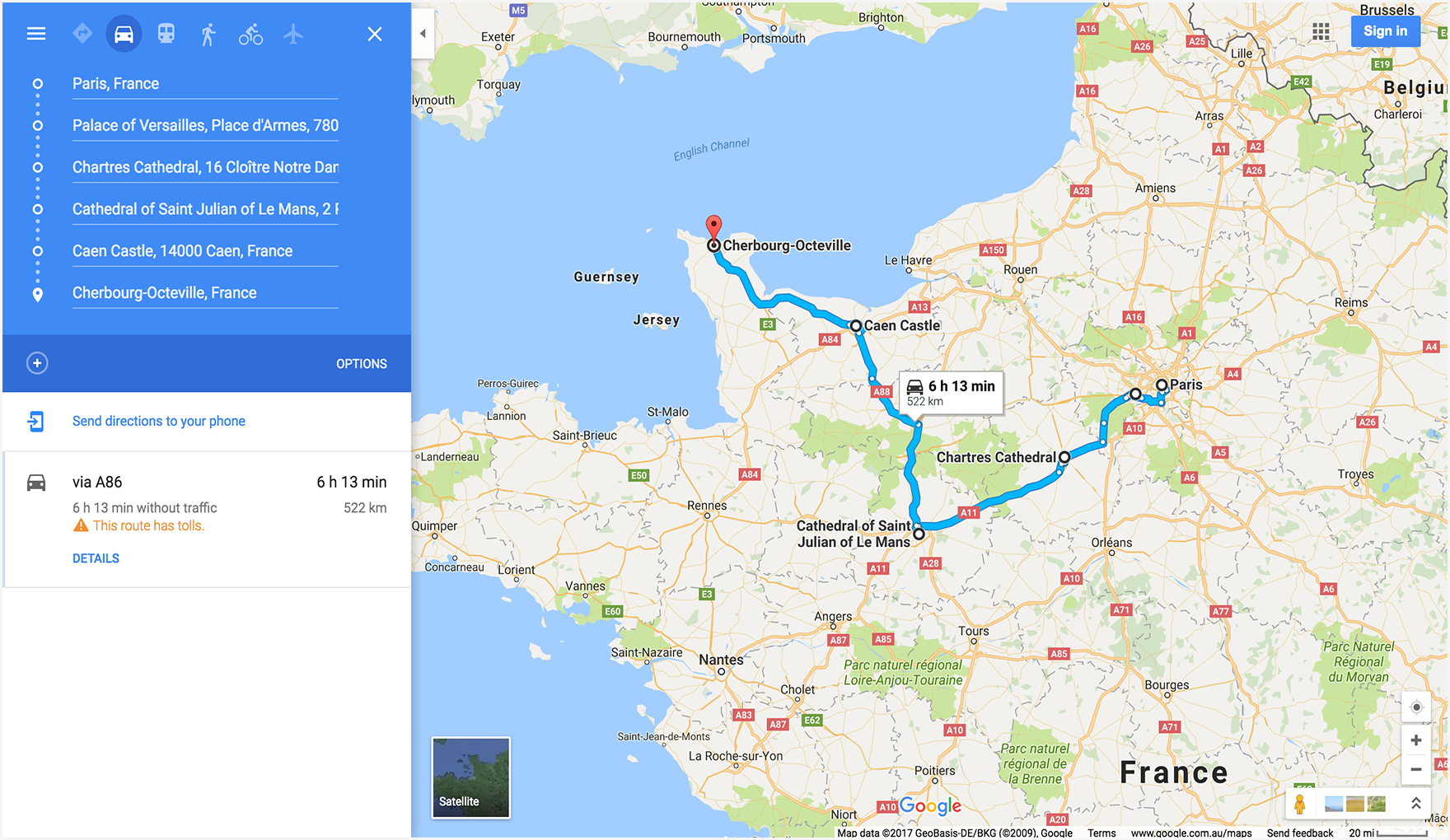
तीसरा उदाहरण: शहर और देश के तौर पर तय किए गए वेपॉइंट. साथ ही, हर वेपॉइंट में किसी खास कारोबार के लिए waypoint_place_ids भी दिया गया है:
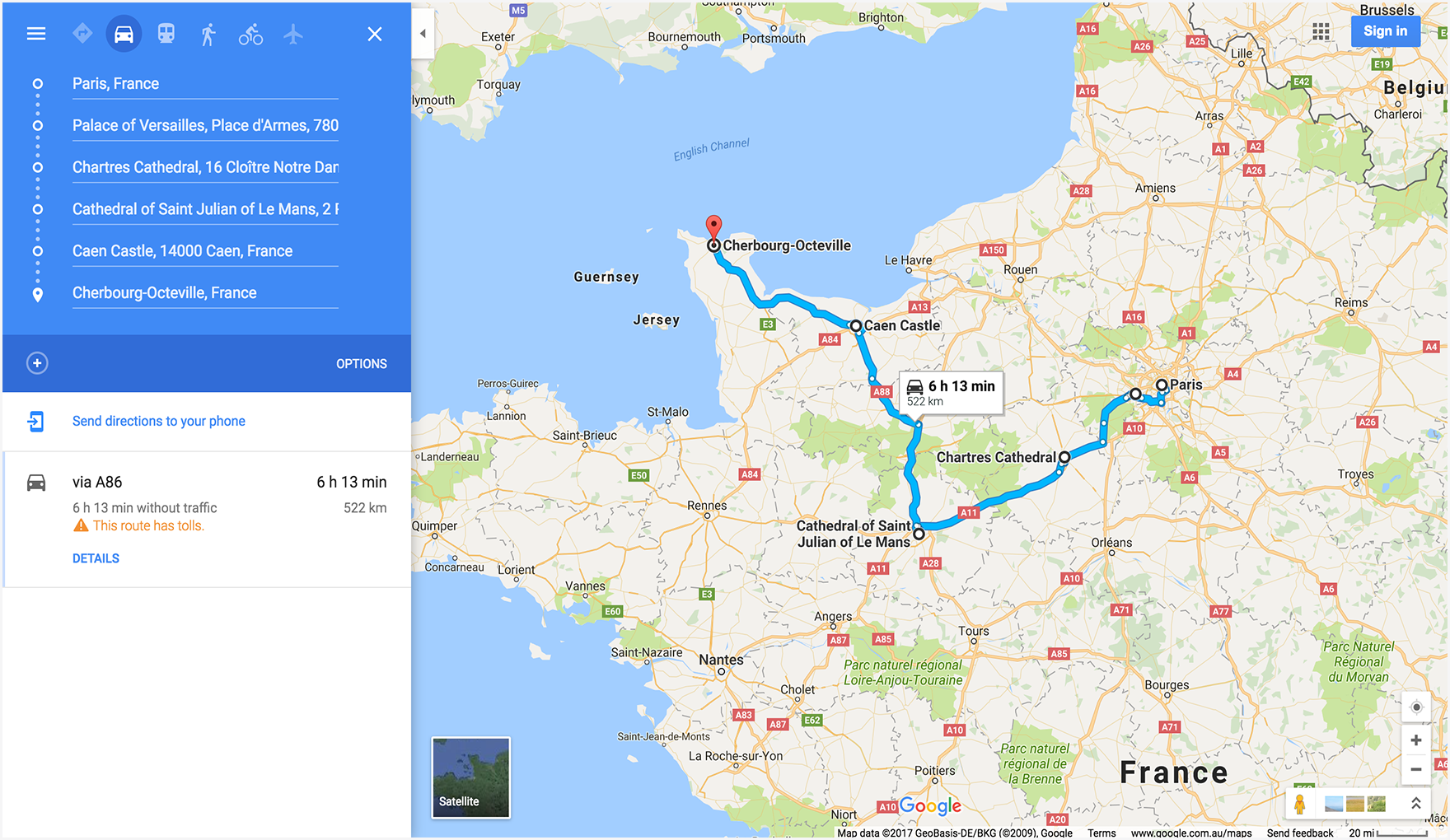
चौथा उदाहरण: इसमें वे रास्ते, शहर, और देश के तौर पर तय किए गए हैं. हालांकि, पिछले उदाहरणों की तुलना में, वे रास्ते अलग क्रम में दिए गए हैं. इससे पता चलता है कि मैप, यूआरएल में दिए गए क्रम में ही वॉइसपॉइंट दिखाता है.
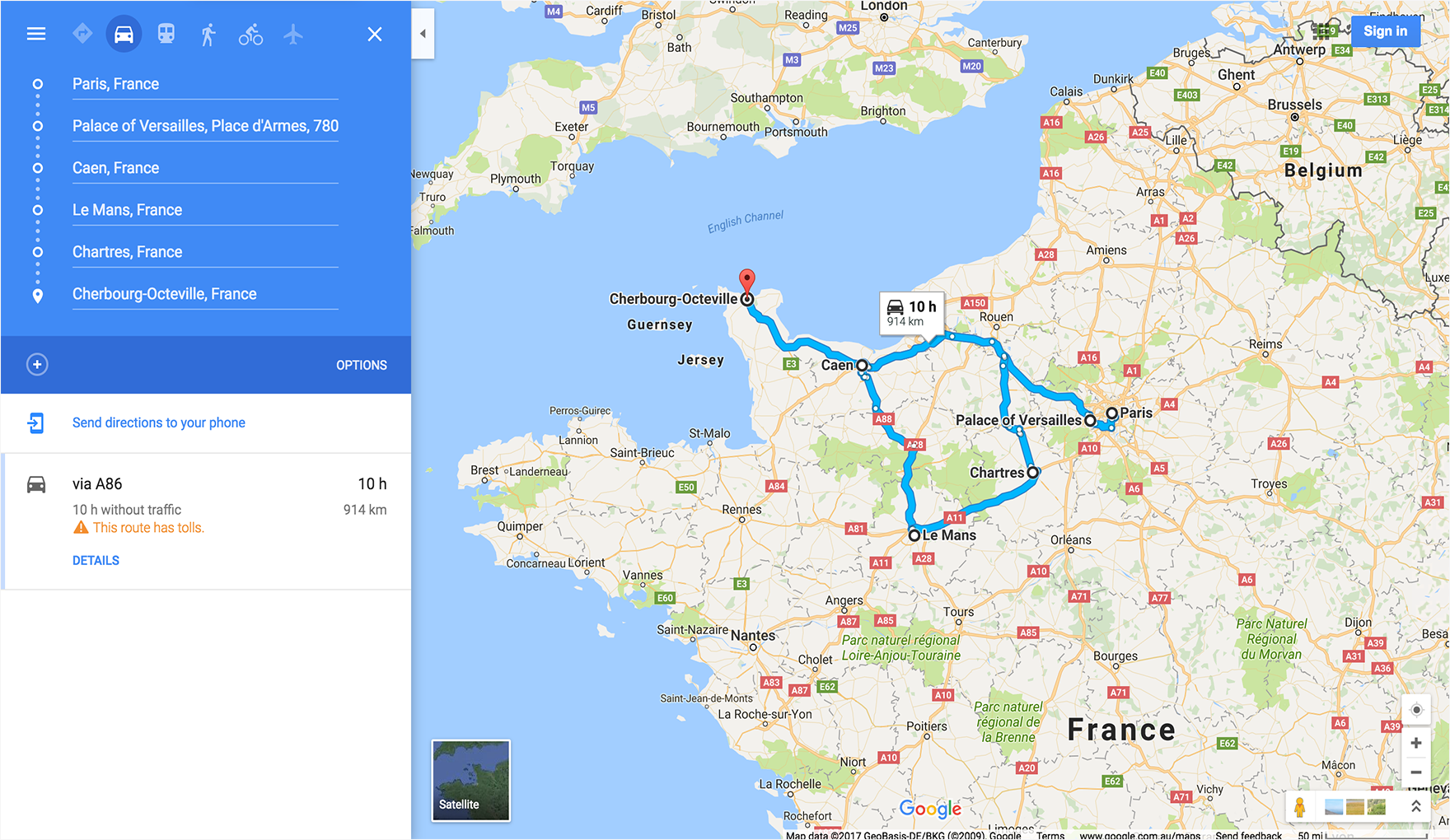
मैप के उदाहरण
यह मैप, basemap (उपग्रह) और
layer (बस, मेट्रो वगैरह) मोड में दिखता है.
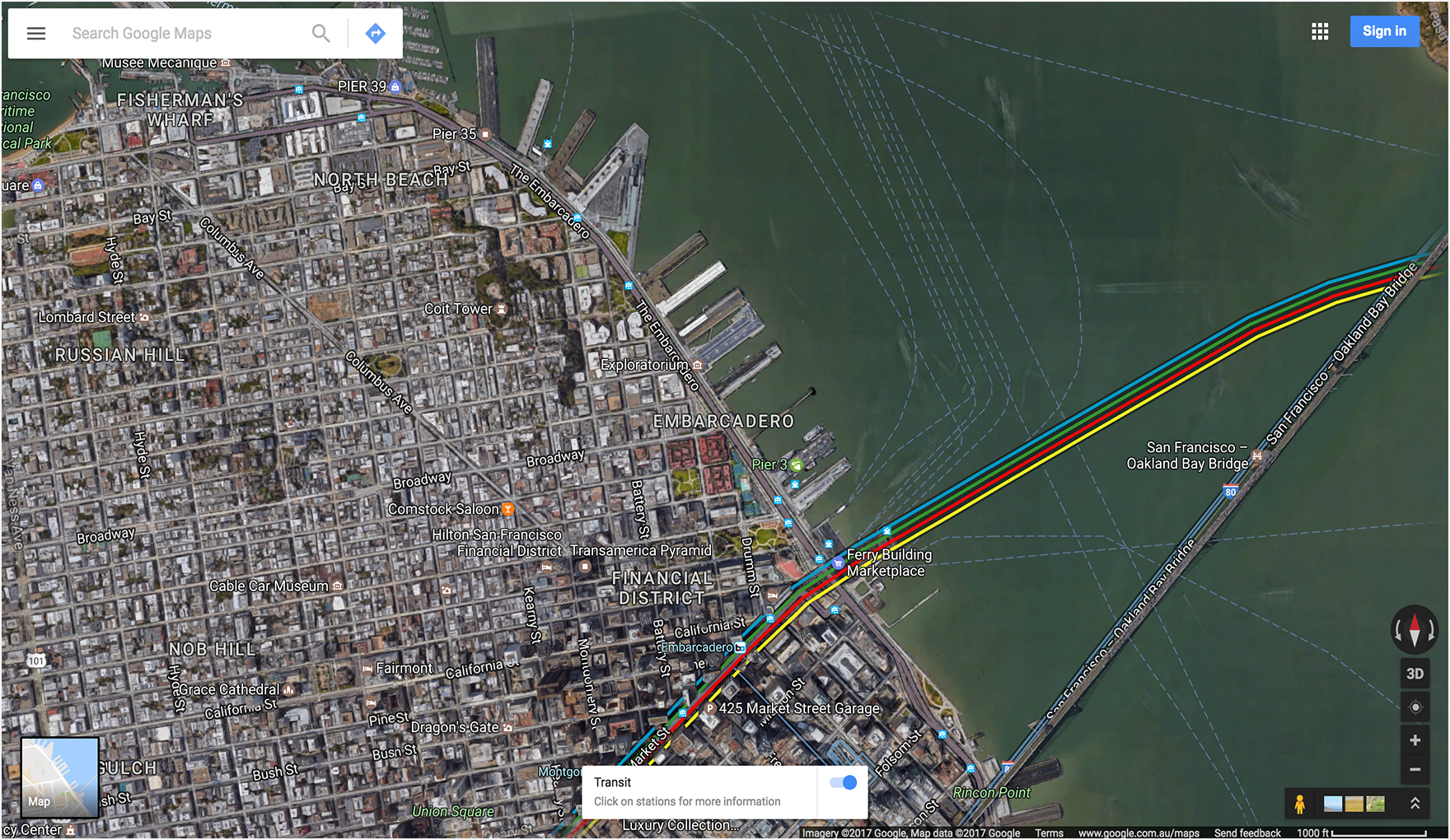
Street View के उदाहरण
pano आईडी के तौर पर FIFE इमेज पासकोड का इस्तेमाल करके, Street View पैनोरमा दिखाता है. ध्यान दें
कि pano आईडी के आगे F: लिखा होता है.

UTM पैरामीटर की मदद से Maps के यूआरएल को बेहतर बनाना
Google को यह समझने में मदद करने के लिए कि डेवलपर, Maps के यूआरएल को कैसे इंटिग्रेट कर रहे हैं और सबसे अच्छी परफ़ॉर्मेंस को पक्का करने के लिए,
हमारा सुझाव है कि आप अपने यूआरएल में UTM ट्रैकिंग पैरामीटर शामिल करें. utm_source और utm_campaign पैरामीटर जोड़ने पर,
आपको अहम डेटा मिलता है. इससे हमें इस्तेमाल के पैटर्न का विश्लेषण करने और Maps के यूआरएल प्रॉडक्ट को बेहतर बनाने में मदद मिलती है.
utm_source पैरामीटर के लिए, कृपया अपने ऐप्लिकेशन का नाम इस्तेमाल करें. utm_campaign पैरामीटर से, उपयोगकर्ता की कार्रवाई के बारे में पता चलना चाहिए. जैसे,"location_sharing," "place_details_search" या "directions_request."
उदाहरण के लिए, UTM पैरामीटर वाला यूआरएल कुछ ऐसा दिख सकता है:
https://www.google.com/maps/search/?api=1&query=Sydney+Opera+House&query_place_id=ChIJ3S-JXmauEmsRUcIaWtf4MzE&utm_source=YOUR_APP_NAME&utm_campaign=place_details_search

